Bildschirmaufnahme auf Laptop
- 1. Die Videoauflösung wird automatisch an die richtige Einstellung angepasst.
- 2. Gleichzeitig den Bildschirm, das Mikrofon und die Webcam aufnehmen.
- 3. Videos mit Tausenden von Ressourcen und Vorlagen bearbeiten, aufzeichnen und bearbeiten in einem Vorgang.

Bildschirmaufnahme auf dem Laptop
Angenommen, Sie sind ein Berufstätiger, der einen Laptop für seine berufliche Tätigkeit verwendet, oder ein Student, der zufällig zahlreiche Online-Kurse an seinem Computer besucht. In diesem Fall müssen Sie wissen, wie man auf einem Laptop Bildschirmaufnahmen macht. Bildschirmaufnahmen sind in der heutigen Zeit unumgänglich geworden. Angesichts des Ausmaßes der sozialen Einschränkungen, die derzeit auferlegt werden, ist es sicher zu sagen, dass Online-Meetings und Klassenzimmer für eine ganze Weile bleiben werden. Die Bildschirmaufzeichnung Ihres Laptops ermöglicht es Ihnen, einen detaillierten Ausschnitt aller wichtigen Punkte, die in Besprechungen und Klassenzimmern besprochen werden, zu erhalten.
Außerdem sollten Sie auch wissen, wie man den Laptop-Bildschirm für verschiedene Zwecke aufzeichnet. Sie können zum Beispiel Ihre Lieblingssendungen auf Ihrem Laptop aufzeichnen und sie später ansehen, wenn Sie Zeit dafür haben. Sie können auch Ihren Bildschirm beim Spielen von Videospielen aufzeichnen, Inhalte daraus erstellen oder sie mit Ihren Freunden über das Internet teilen. In diesem Blog werden die wichtigsten Komponenten einer erfolgreichen Bildschirmaufnahme erläutert, die es Ihnen ermöglichen, diese Technik effektiv zu nutzen und die Bildschirmaufnahme mit nur einem Mausklick zu starten.
1. Bildschirmaufnahme auf Laptop ohne Game Bar
Die Aufzeichnung des Bildschirms eines Laptops ist keine sehr einfache Aufgabe, und die meiste Software von Drittanbietern ist oft nicht mit dem Betriebssystem kompatibel, das die Leute im Allgemeinen verwenden. In einem solchen Szenario wird in der Regel empfohlen, eine vertrauenswürdige Software für die Bildschirmaufzeichnung zu wählen, die stark genug ist, um diese Aufgabe auszuführen und dafür zu sorgen, dass die aufgezeichnete Datei automatisch im Speicher des Laptops gespeichert wird. Für die meisten Zwecke der Bildschirmaufzeichnung auf Laptops sollten Benutzer daher unbedingt den Wondershare DemoCreator wählen.

Der Wondershare DemoCreator ist eines der besten Tools zur Bildschirmaufzeichnung, das zahlreiche berufliche Karrieren begünstigt und gleichzeitig das Leben von Menschen mit einer Vorliebe für Unterhaltung sehr erleichtert hat. Wenn Sie wissen wollen, wie man auf einem Laptop aufnimmt, müssen Sie Wondershare DemoCreator wählen, um dieses Konzept zu lernen und zu beherrschen. Diese Software ist ein potentielles Biest und kann Bildschirmaufnahmen auf Ihrem Laptop mit maximaler Effizienz machen. Mit diesem Tool können Sie auch Anmerkungen und andere Bearbeitungsfunktionen in den Live-Bildschirm einfügen, so dass Sie den aufgezeichneten Clip entsprechend bearbeiten oder bewerten können.
 100% Sicherheit | Werbefrei
100% Sicherheit | Werbefrei 100% Sicherheit | Werbefrei
100% Sicherheit | Werbefrei2. wie man Laptop mit Webcam aufnimmt
Angenommen, Sie sind auf der Suche nach einer Allround-Softwareanwendung, die die meisten Ihrer Multimedia-Bedürfnisse auf einem Laptop erfüllen kann. In diesem Fall ist der VLC media player sehr zu empfehlen. Der VLC media player ist eine der beliebtesten Multimedia-Anwendungen im Internet und kann sowohl Video- als auch Audiodateien abspielen. Mit diesem Tool können Sie aber auch den Bildschirm Ihres Laptops aufzeichnen und alle angezeigten Elemente auf dem Bildschirm erfassen.
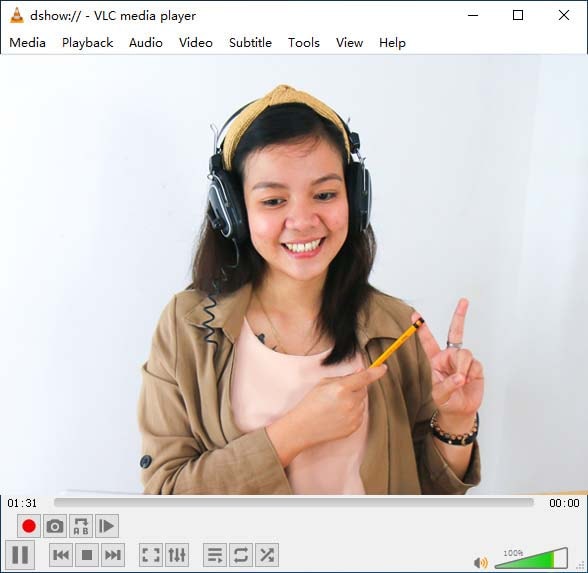
So können Sie mit dem VLC Media Player effektiv beantworten, wie man auf dem Laptop Bildschirmaufnahmen macht und gleichzeitig zahlreiche andere Funktionen wie das Abspielen von Videos wie Filmen und TV-Serien und Audiodateien wie Liedern und Sprachaufnahmen sicherstellen.
Hier sind die Schritte, in denen Sie den VLC Media Player verwenden können, um den Bildschirm Ihres Laptops zu erfassen:
- Öffnen Sie die VLC-Anwendung und gehen Sie auf die Registerkarte Medien.
- Wählen Sie nun die Option Konvertieren/Speichern im Menü aus.
- Wählen Sie die Registerkarte "Gerät" in den Optionen und wählen Sie den Desktop-Modus in der Liste "Aufnahmemodus" aus.
- Wählen Sie die gewünschte Bildrate und starten Sie die Aufnahme.
- Nachdem Sie die Bildschirmaufnahme beendet haben, wählen Sie die Option Konvertieren/Speichern.
- Wählen Sie einen Ordner Ihrer Wahl und speichern Sie die Bildschirmaufnahme in diesem Zielordner.
3 Bildschirmaufzeichnung Laptop Mac
Wenn Sie ein MacBook Laptop besitzen, dann sollten Sie die folgenden Schritte befolgen, um zu erfahren, wie man mit Wondershare DemoCreator einen Laptop Bildschirm aufnehmen kann:
- Laden Sie die Ressourcendateien für Wondershare DemoCreator herunter und installieren Sie sie auf Ihrem MacBook.
- Öffnen Sie die Anwendung und wählen Sie die Option "Neue Aufnahmen" aus den genannten Alternativen.
- Nun überprüfen Sie die Einstellungen und alle Aspekte, die Sie für Ihre Aufnahme benötigen, und aktivieren Sie sie in der Anwendung. Dazu gehören die Kamera, das Mikrofon und andere Komponenten, die Sie in Ihrem Video benötigen.
- Klicke nun auf den roten Button, um die Aufnahme zu starten, und wenn du fertig bist, klicke auf den Stopp-Button, um das Video zu beenden.
Sie müssen sich darüber im Klaren sein, dass das Mac OS ein MacBook und ähnliche Apple-Geräte antreibt und daher die von Ihnen gewählte Anwendungssoftware eines Drittanbieters möglicherweise nicht jedes Mal die besten Ergebnisse liefert. Sie können sich jedoch immer auf das speziell für Apple-Computer und -Laptops entwickelte Bildschirmaufzeichnungstool verlassen und es verwenden, um Ihren Bildschirm im höchstmöglichen Verhältnis nahtlos zu erfassen.
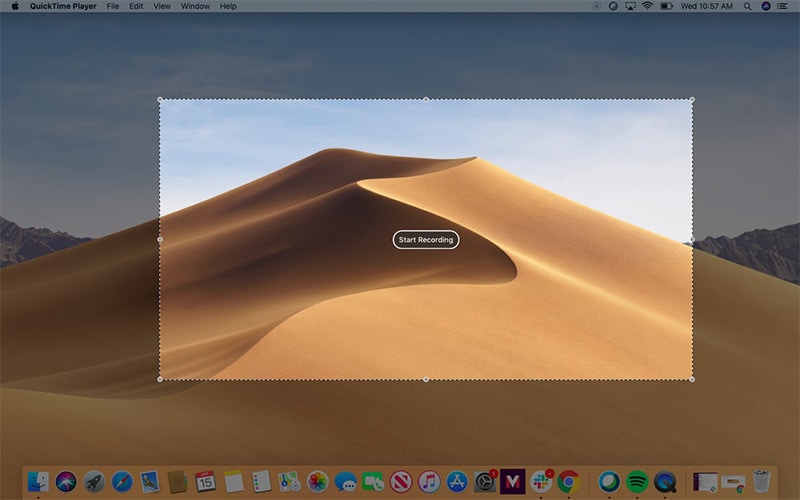
Die QuickTime Software gehört zu den am besten bewerteten Bildschirmaufzeichnungs-Tools, die sehr kompatibel mit Mac OS sind. Mit dieser Software können Sie verschiedene Segmente Ihres Bildschirms aufnehmen und sogar zwei oder mehr Clips auf einmal zusammenführen. Die aufgezeichnete Videodatei wird automatisch im Systemspeicher Ihres MacBook gespeichert, und Sie können jederzeit darauf zugreifen.
4. kostenloses Laptop-Bildschirm-Video aufnehmen
Angenommen, Sie erwägen die Installation einer kostenlosen Software für Bildschirmaufnahmen, die eine hervorragende Videoqualität und Audioausgabe bietet. In diesem Fall ist OBS Studio eine der praktikabelsten Optionen, die Sie finden können. Damit können Sie auf einem Laptop Bildschirmaufnahmen machen und haben zahlreiche Anpassungsmöglichkeiten. Die OBS Studio-Software ist überzeugend und kann mehr als einen Bildschirm gleichzeitig anpassen und bedienen. Das ist der Grund, warum die meisten Gamer und Live-Streamer immer noch diese Software verwenden und stark von den Ergebnissen profitieren.
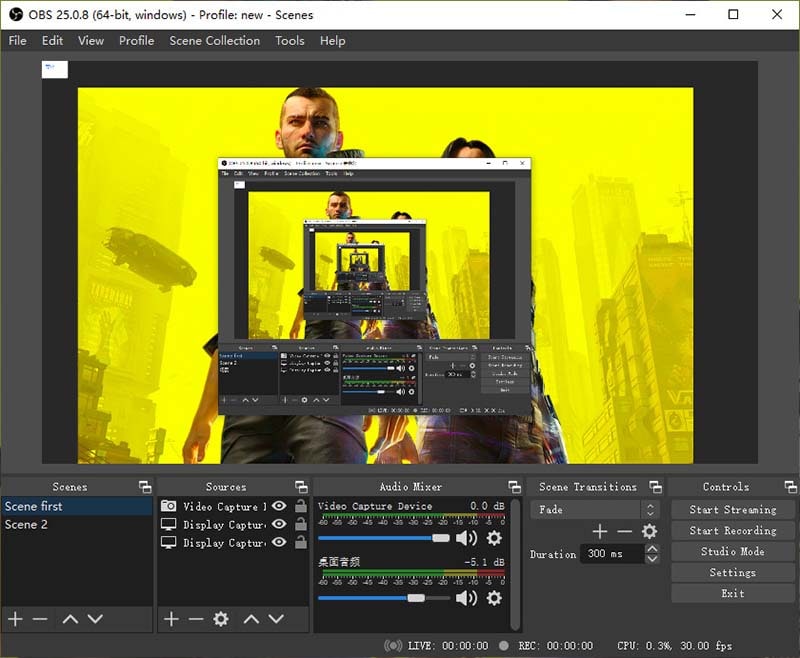
Mit der OBS Studio Software können auch Sie Ihren Bedarf an Bildschirmaufnahmen decken und hochwertige Videos aus dem Live-Bildschirm Ihres Laptops erstellen. Mit der OBS Studio Software können Sie auch Greenscreens zu Ihren Videos hinzufügen, die Webcam aufzeichnen und Ihre Aufnahmen mit zwei Audiokanälen versehen und vieles mehr.
Hier sind die Schritte zur Verwendung der OBS Studio Software für die Aufnahme des Bildschirms Ihres Laptops:
- Laden Sie die Anwendungsdatei für die OBS-Software aus dem Internet herunter und installieren Sie sie auf Ihrem PC.
- Nun öffnen Sie die Software und klicken auf das + Zeichen in der Mitte des Bildschirms, um eine Bildschirmaufnahme zu starten. Wählen Sie in diesem Fall "Screen Capture".
- Die verschiedenen Segmente im Zusammenhang mit "Screen Capture" erscheinen auf dem Bildschirm, und Sie müssen die Optionen auswählen, die Sie in Ihrem Video benötigen.
- Nun drücken Sie die rote Aufnahmetaste im Dashboard, um die Bildschirmaufnahme zu starten.
- Klicken Sie nach Fertigstellung auf die Stopptaste und speichern Sie die aufgenommene Datei im Speicher Ihres Laptops.
FAQ
Kann ich mich auf meinem Laptop aufnehmen?
Ja, Sie können sich selbst mit Hilfe der Webcam auf Ihrem Laptop aufnehmen. Obwohl dies eine knifflige Aufgabe sein könnte, und Sie können nicht erreichen, dieses Kunststück mit dem Standard-Bildschirm-Aufnahme-Tools in den Systemspeicher zur Verfügung gestellt, die Wahl Allround-Bildschirm-Aufnahme-Software wird sicherlich lassen Sie Ihre Webcam Laptop mit großer Leichtigkeit aufzeichnen.
Es wird jedoch empfohlen, ein Bildschirmaufzeichnungsprogramm zu wählen, das mit Ihrer Systemsoftware kompatibel ist, da es sonst zu Verzögerungen und Bildausfällen kommen kann. Der gesamte Videoclip wird zusammen mit den Webcam-Aufnahmen im Speicher Ihres Laptops gespeichert.
Warum kann ich meinen Laptop-Bildschirm nicht aufzeichnen?
Laptops sind in der Regel nicht mit Werkzeugen für die Bildschirmaufnahme ausgestattet. Wenn Sie wissen möchten, wie Sie den Bildschirm eines Computers aufzeichnen können, benötigen Sie möglicherweise die Hilfe von Software von Drittanbietern, die diesen Zweck mit Leichtigkeit erfüllen kann. Wenn Sie ein Bildschirmaufzeichnungstool installiert haben und das Verfahren trotzdem nicht starten können, liegt möglicherweise ein Problem mit dem verwendeten Betriebssystem vor.
Es empfiehlt sich daher, ein Bildschirmaufnahme-Tool zu wählen, das sehr gut mit der Systemsoftware Ihres Laptops kompatibel ist. Wenn auch das nicht hilft, sollten Sie Ihren Laptop umgehend reparieren lassen.
Wie kann man den Bildschirm eines Acer Laptops aufzeichnen?
Wenn Sie auf einem Acer-Laptop Bildschirmaufnahmen machen möchten, müssen Sie eine Bildschirmaufnahmesoftware eines Drittanbieters installieren, um das Verfahren zu ermöglichen. Leider haben die meisten Acer-Laptops keine Bildschirmaufzeichnungssoftware in ihrem Systemspeicher vorinstalliert.
So sollten Sie sich auf ein zuverlässiges Tool für die Bildschirmaufnahme verlassen, das die Arbeit konsequent erledigt und zufriedenstellende Ergebnisse liefert, wie z. B. eine hochwertige Anzeige, großartige Bilder und eine anständige Audioausgabe. Sie sollten auch prüfen, ob die Software Webcam-Aufnahmen ermöglicht, da dies wirklich von Vorteil ist und die meisten Bildschirmaufnahme-Tools diese Unterstützung nicht bieten.
Fazit
In diesem Abschnitt wurden Sie über die effektivsten Möglichkeiten der Bildschirmaufzeichnung mit einem Laptop unterrichtet. Wie bereits erwähnt, ist die Bildschirmaufzeichnung ein wichtiger Aspekt der heutigen Welt. Daher wird ein fester Griff auf seine Nützlichkeit wird sicherlich helfen, ein Benutzer ernten erhebliche Vorteile. Wenn Sie also nicht sehr gut mit dem Thema vertraut sind, empfehlen wir Ihnen, den Blog gründlich zu lesen, da er Ihnen helfen wird, zu verstehen, wie man mit einem Laptop Bildschirmaufnahmen macht.
Außerdem können Sie mit der Bildschirmaufnahme des Laptop-Bildschirms Live-Meetings, Spiele, Shows und Online-Klassenzimmer aufzeichnen, was Ihnen bei Ihrer Karriere und anderen Unterhaltungszwecken zugute kommen wird. Schauen Sie sich also die genannten Tools für die Bildschirmaufzeichnung an und beginnen Sie so bald wie möglich mit dem Prozess.



Hugo Mayer
staff Editor